iPhoneの「連絡先」アプリで「グループ」を削除する方法
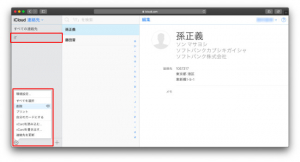
「グループ」の削除も、Webブラウザからしか実行できない。削除したい「グループ」を選択し、左下の「歯車」をクリックして、メニューから「削除」を選択。これで、選択した「グループ」を削除できる。「グループ」を削除しても、中に納めていた連絡先は削除されないので安心しよう。
上記のようなWebブラウザで必要な操作は、Mac上の「連絡先」アプリでも行える。Macを持っていてiPhoneと連絡先を同期しているなら、試してみるといいだろう。
なお、「iCloud」で編集・削除したグループは、当然だが「iCloud」のカテゴリで登録されている。前述の表示で、「iCloud」を非表示にすると使えなくなるので注意しよう。
iPhoneの「連絡先」アプリはGmailの連絡先もグループとして扱える
iPhoneにGoogleアカウントを登録していれば、Gmailの連絡先(Google Contacts)も「連絡先」アプリで参照できる。iPhoneの「連絡先」アプリ上では一つの「グループ」として扱われるので、「iCloud」やその他のアカウントに登録してある連絡先とは別の連絡先を登録するといいだろう。
電話やメール送信をサッと済ませるには、あらかじめ連絡先を登録しておくと便利だ。この記事を参考に、「iCloud」に登録した連絡先を使いやすいようにグループ分けして、iPhoneをより一層、スマートに使いこなそう!
【参考】
iPhoneでGmailを使いこなす基本テクニック
文/ねこリセット















 DIME MAGAZINE
DIME MAGAZINE













